Hiciste algunas fotos con tu nuevo teléfono e hiciste algunas fotos geniales. Sin embargo, hay que admitir que hay algunos que no son del todo perfectos y, por tanto, necesitarían algunas correcciones. Te gustaría cuidarlo pero, lamentablemente, no sabes muy bien cómo retocar fotos en el móvil. Así son las cosas, ¿verdad? Entonces no te preocupes: si quieres, puedo explicarte cómo proceder.
En los siguientes párrafos, de hecho, podré brindarte información que sin duda encontrarás útil para editar fotos actuando directamente desde tu teléfono inteligente. Para ser más específico, te mostraré cómo puedes usar las herramientas incluidas "estándar" en Android e iOS para lograr tu objetivo y luego señalaré algunas aplicaciones de terceros muy útiles dedicadas a la edición de fotos.
Entonces, ¿podemos saber que todavía estás parado ahí? Fuerza y coraje: ponte cómodo, tómate todo el tiempo que necesites para concentrarte en leer los siguientes párrafos y, lo que es más importante, ¡intenta implementar los "consejos" que te daré! ¡Te deseo una buena lectura y que te diviertas!
Cómo retocar fotos en un móvil Android
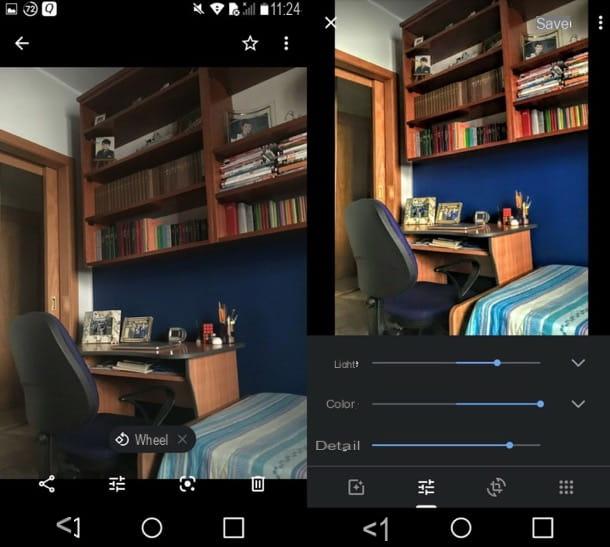
En la mayoría de los teléfonos inteligentes Android la aplicación es "estándar" Google Photos, que te permite administrar de manera óptima fotos y videos en tus dispositivos (como te expliqué en esta otra guía) y almacenarlos en la nube. El ahorro en línea se realiza sin erosionar el espacio de almacenamiento disponible en Google Drive, siempre que la carga se realice a través de la opción calidad alta, que limita la resolución de las fotos a 16MP y la de los videos a 1080p (de lo contrario, si opta por la resolución upload original, el espacio libre es de 15GB, ampliable por una tarifa a partir de 1,99 € / mes).
También señalo que Google Photos también está disponible para iOS. Hablo de ello porque, además de gestionar y hacer copias de seguridad de las tomas, también te permite hacerles correcciones de diversa índole. ¿Cómo? Te lo diré enseguida.
Despues de empezar Google Photos, inicie sesión en su cuenta de Google (si es necesario) y asegúrese de que el Copia de seguridad y sincronización está activo y configurado en calidad alta, para poder aprovechar el almacenamiento ilimitado.
Luego ubique, en la sección Foto o Álbum, la toma de su interés y toque su vista previa para verla en pantalla completa. Ahora, para retocar la foto, presione el icono que representa el varillas de ajuste (abajo a la izquierda). En el menú que se abre, toque eladesivo y seleccione uno de los filtros disponibles (p. ej. Automático, West, Etc).
Si, por el contrario, quieres cambiar manualmente los parámetros de la foto, vuelve a pulsar sobre el icono con el varillas de ajuste y ajusta el luz, la colore y dettaglio. Para recortar la foto y cambiar su orientación, en su lugar, toque el botón Separar a la derecha y, después de haber recortado la foto y posiblemente orientarla correctamente, toque el elemento final. Cuando termine, toque el elemento Ahorrar, ubicado en la parte superior derecha, para guardar los cambios realizados.
Cómo retocar fotos en iPhone
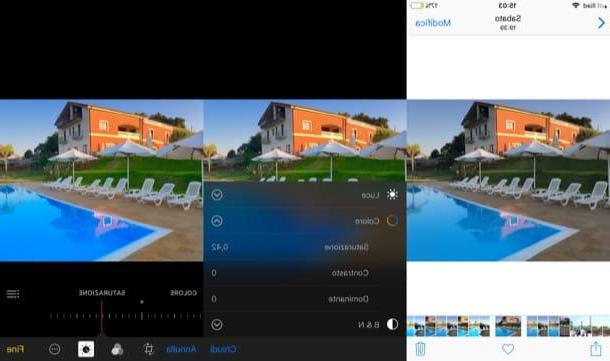
Tienes un iPhone y ¿te gustaría saber cómo retocar fotos sin instalar aplicaciones de terceros? Bueno, entonces debes saber que puedes confiar en Foto, la aplicación para administrar tomas y videos presente "estándar" en iOS.
Para usarlo, inícielo (tocando su icono en la pantalla de inicio, el que muestra el flor de colores), seleccione la pestaña Foto o ese Álbum y, después de identificar la imagen de su interés, toque su vista previa, para verlo en pantalla completa.
En este punto, seleccione el elemento Modificación que se encuentra en la parte superior derecha y utiliza los botones ubicados en la parte inferior para cambiar la imagen. Luego toca el botón Separar para recortar la foto, en el icono que representa los tres Disparo para aplicar filtros "sobre la marcha" y así sucesivamente.
Si, por otro lado, desea cambiar manualmente los parámetros ven luce, exposición, tresillo, colore y así sucesivamente, toque el círculo con puntos alrededor y, tras seleccionar el parámetro sobre el que quieres actuar, utiliza la barra de ajuste situada en la parte inferior para retocar la foto. Después de realizar los cambios que le interesan, toque el elemento final, ubicado en la parte inferior derecha, para guardar el resultado final. ¿Más fácil que eso?
Aplicación para retocar fotos en el móvil
Si las soluciones integradas "stock" en Android e iOS no te permitían retocar tus fotos como te hubiera gustado, te sugiero que aproveches aplicación de edición de fotos fabricados por terceros, como los que se ilustran a continuación.
Snapseed (Android / iOS)
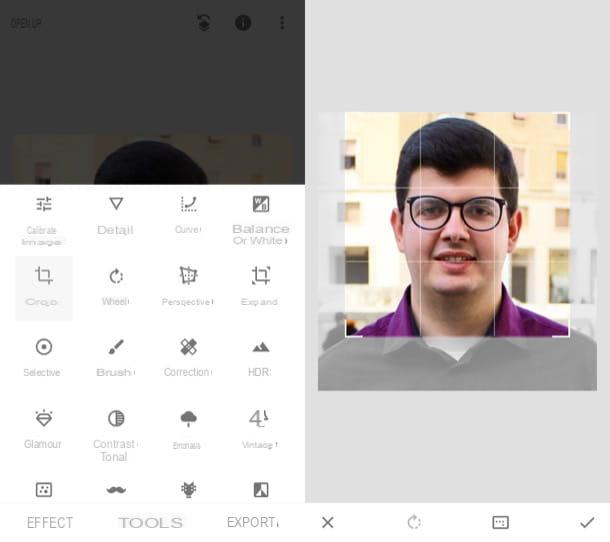
Una de las mejores soluciones para retocar fotos en el móvil es Snapseed. Por si nunca has oído hablar de ella, esta es una aplicación desarrollada por Google, completamente gratuita y muy sencilla de usar. Además de permitirle actuar manualmente sobre los distintos parámetros de la imagen, le permite aplicar filtros útiles para realizar cambios "sobre la marcha" en las tomas. Está disponible tanto para Android como para iOS.
Después de instalar e iniciar Snapseed, toque el botón (+) ubicado en el centro de la pantalla y seleccione la foto que desea retocar de la Galería de su teléfono móvil. A continuación, toque la pestaña effetti, que se encuentra en la esquina inferior izquierda, y aplique uno de los filtros disponible.
Tocando el botón InstrumentosEn su lugar, puede utilizar una de las muchas herramientas de Snapseed útiles para actuar sobre los parámetros de la foto. Después de presionar el botón en cuestión, seleccione el instrumento de su interés (ej. Calibrar imagen, detalles, Separar, etc.) y utilice los menús y las barras de ajuste que se muestran en la pantalla para realizar todos los cambios necesarios.
Cuando esté satisfecho con el trabajo obtenido, toque el elemento Exportar, ubicado en la parte inferior derecha, seleccione el modo de guardar / compartir entre los disponibles y listo.
Adobe Photoshop Lightroom (Android / iOS)
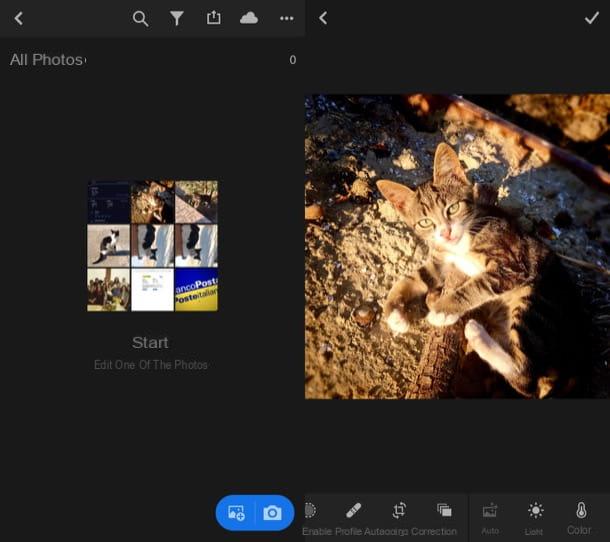
Otra aplicación de edición de fotos que te recomiendo que consideres es Adobe Photoshop Lightroom, también disponible para Android e iOS. Le permite acceder a herramientas avanzadas de edición de fotografías y tomar fotografías en DNG e HDR (solo en algunos dispositivos compatibles). También te permite importar y editar archivos RAW, pero solo si tienes una suscripción al plan de fotografía de Adobe Creative Cloud, que comienza en 12,19 € al mes.
Después de instalar e iniciar Adobe Photoshop Lightroom en su teléfono, desplácese por las hojas de información que le muestran cómo funciona la aplicación (o presione en el elemento pasar por alto, si no quiere verlos) y luego presione el botón Comienzo. En este punto, inicie sesión en su cuenta de Adobe tocando el botón Acceso, o haga clic en el enlace Registro para crear su cuenta (si aún no tiene una). Alternativamente, presione los botones dedicados a Google o Facebook para iniciar sesión a través de sus cuentas en línea.
Una vez que haya iniciado sesión, haga clic en el icono cartolina ubicado en la parte inferior derecha, para retocar una foto ya guardada localmente, o toque el símbolo de cámara, abajo a la derecha, para tomar una foto "sobre la marcha".
Después de seleccionar la imagen que le interesa, use las herramientas ubicadas en la barra inferior para retocar la toma (ej. Corrección, para corregir la foto con el Pincel corrector; Separar, para recortar la foto; Color, para cambiar la temperatura, saturación, etc.).
Luego, toca el botón (✓), que se encuentra en la esquina superior derecha, y presiona el botón cuota, ubicado en la parte superior, y seleccione una de las opciones para guardar o compartir entre las que ofrece la aplicación.
VSCO (Android/iOS)
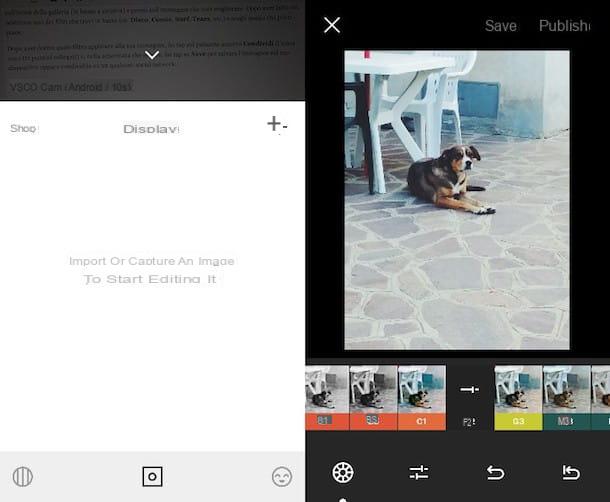
VSCO es otra aplicación muy útil para retocar fotos en tu móvil. Te permite modificar tus tomas aplicándoles ajustes preestablecidos o actuando "manualmente" en varios parámetros técnicos. Aunque es una aplicación gratuita, ofrece una suscripción a una membresía que te permite aprovechar filtros extra y acceder a funciones exclusivas, desde 21,49 euros / año. La aplicación está disponible tanto para Android como para iOS.
Después de instalar y ejecutar VSCO en su móvil, toque el botón Regístrese con su dirección de correo electrónico o en el botón Regístrese con su número de teléfono y cree su cuenta gratuita siguiendo las instrucciones que se muestran en la pantalla.
Una vez que haya iniciado sesión, presione el icono de plaza ubicado en la parte inferior (en el centro), toque el símbolo (+) ubicado en la parte superior derecha y, en la nueva pantalla que se abre, presiona sobre la imagen que pretendes retocar. Luego seleccione el artículo Importar (N) que aparece en la parte inferior de la pantalla, toque el botón que representa el dos barras de ajuste (abajo a la izquierda) y aplique uno de los muchos filtros disponibles.
Si desea actuar manualmente sobre los distintos parámetros de la foto, presione el símbolo con el varillas de ajuste y ajusta elexposición, la contraste, el foco y así sucesivamente moviendo el cursor que aparece en el centro de la pantalla (parte inferior). Cuando haya terminado de editar, toque el botón (✓), para aplicar los cambios.
Una vez hecho el trabajo, presione la voz Ahorrar, ubicado en la parte superior derecha, seleccione el símbolo (...) ubicado en la parte inferior derecha, elija el elemento Guarda en el rollo de la cámara o seleccione una de las opciones para compartir entre las disponibles.
Otras aplicaciones para retocar fotos en el móvil

Hay muchos otras aplicaciones para retocar fotos en el móvil que merecen ser tenidos en cuenta: a continuación puedes encontrar algunos de los más interesantes.
- Pixlr (Android / iOS): esta aplicación gratuita le permite editar sus fotos actuando directamente sobre sus parámetros principales. Por si fuera poco, también integra una herramienta muy útil para realizar collages de fotos.
- Prisma (Android / iOS): es una aplicación muy simple de usar que, gracias a un algoritmo muy poderoso, transforma tus tomas en pinturas reales mediante la aplicación de filtros que se descargan y aplican en el lugar. Sin embargo, para funcionar, se requiere una conexión a Internet (ya que gran parte del procesamiento se realiza a través de la nube). Además, a pesar de ser una aplicación gratuita, algunos filtros Prisma están reservados para quienes se hayan suscrito a la suscripción Premium, que comienza en 5,49 € / mes.
- Pixelmator (iOS): es una aplicación de edición de fotografías disponible exclusivamente para los sistemas Apple que integra herramientas avanzadas de edición de fotografías. Su homólogo para iOS cuesta 5,99 €.


























